 プロセスモデル編集権限を持つユーザが対象です。
プロセスモデル編集権限を持つユーザが対象です。
 プロセスモデル編集権限を持つユーザが対象です。
プロセスモデル編集権限を持つユーザが対象です。
 プロセスモデル編集権限を持つユーザが対象です。
プロセスモデル編集権限を持つユーザが対象です。
 プロセスモデル編集権限を持つユーザが対象です。
プロセスモデル編集権限を持つユーザが対象です。
 業務マニュアルの定義は、HTMLまたはMarkDown記法で記述します。
業務マニュアルの定義は、HTMLまたはMarkDown記法で記述します。 タスク処理画面、プロセス詳細画面およびプロセスモデル詳細設定画面で参照できます。
タスク処理画面、プロセス詳細画面およびプロセスモデル詳細設定画面で参照できます。 プロセスモデル編集権限を持つユーザが各画面で業務マニュアルを編集できます。
プロセスモデル編集権限を持つユーザが各画面で業務マニュアルを編集できます。 本機能は、HTMLまたはMarkDownを作成・編集できるユーザを対象とした高度な機能です。
本機能は、HTMLまたはMarkDownを作成・編集できるユーザを対象とした高度な機能です。 プロセスモデル編集権限を持つユーザが対象です。
プロセスモデル編集権限を持つユーザが対象です。
| プロセスモデル設定詳細 |
プロセスモデルの編集やリリースを行います。 プロセスモデル編集権限を持つユーザが対象です。 プロセスモデル編集権限を持つユーザが対象です。
|
|---|---|
| 業務マニュアルの編集 |
プロセスのフロー全体に関する説明「業務マニュアル」を参照および編集します。 プロセスモデル編集権限を持つユーザが対象です。 プロセスモデル編集権限を持つユーザが対象です。
|
| プロセス連番の編集 |
プロセスの実行に対して、自動的に採番される番号「プロセス連番」を編集します。 プロセスモデル編集権限を持つユーザが対象です。 プロセスモデル編集権限を持つユーザが対象です。
|
| プロセスモデルファイルの管理 |
[選択型プロセスデータで使用する選択肢マスタ]および[サービスタスク(PDF生成)で使用するPDFフォーム]をプロセスモデル内で一元管理するためのファイル管理機能です。 プロセスモデル編集権限を持つユーザが対象です。 プロセスモデル編集権限を持つユーザが対象です。
|
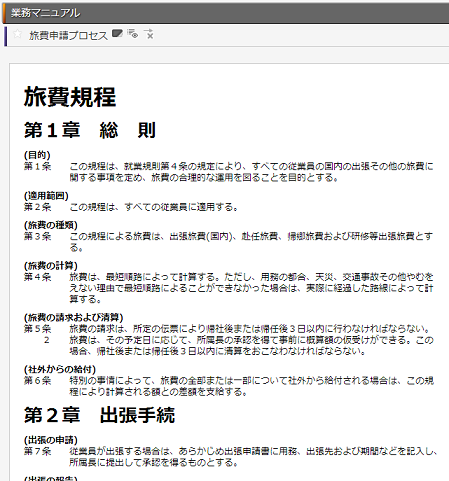
| 項目名 | 必須 | 説明 |
|---|---|---|
| 編集 (業務マニュアル入力フィールド) |
- |
業務マニュアルとして表示する内容をHTMLまたはMarkDownで記述します。 MarkDown記法に関する詳細は、こちらを参照してください。 MarkDown記法に関する詳細は、こちらを参照してください。
|
| プレビュー | - |
記述した業務マニュアルのプレビューを表示します。 [編集]で入力した値がリアルタイムでプレビューされます。 [編集]で入力した値がリアルタイムでプレビューされます。
|
| 表示 | 操作メニュー | 説明 |
|---|---|---|
 |
[保存]ボタン |
記述した業務マニュアルを保存します。 保存した業務マニュアルの内容は、プロセスモデルに保持されます。 保存した業務マニュアルの内容は、プロセスモデルに保持されます。
|
 |
[業務マニュアルへ戻る]ボタン | 業務マニュアル画面に戻ります。 |
 使用可能なものを説明しています。
使用可能なものを説明しています。 「˽」は半角スペースを表しています。
「˽」は半角スペースを表しています。| 区分 | 記法 | 表示例 |
|---|---|---|
| 見出し |
先頭に#(ハッシュ)を入力します。 #の数が見出しのレベルを意味します。 # 見出し レベル1 ## 見出し レベル2 ### 見出し レベル3 |
 |
| 強調 |
2つの*(アスタリスク)または_(アンダースコア)で、強調したい部分を囲みます。文章の一部をアスタリスクで **強調** します アンダースコアでも __強調__ できます |
 |
| 段落 |
段落にしたい文章を空白行で囲みます。祗園精舎の鐘の声、 諸行無常の響きあり 娑羅双樹の花の色、 盛者必衰の理をあらわす |
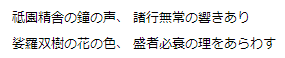 |
| 改行 |
改行したい行の末尾に、半角スペースを2つ以上入力します。祗園精舎の鐘の声、˽˽ 諸行無常の響きあり 娑羅双樹の花の色、˽˽ 盛者必衰の理をあらわす |
 |
| リスト |
行の先頭に*(アスタリスク)と半角スペースを入力します。 行の先頭に4つの半角スペースでインデントすると、入れ子のリストになります。 番号付きリストの場合は、行の先頭に数字と.(ドット)を入力します。 * 東京 ˽˽˽˽* 23区 ˽˽˽˽* その他 * 大阪 * 名古屋 1. 東日本 2. 西日本 |
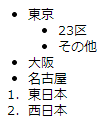 |
| 罫線 |
3つ以上の*(アスタリスク)、-(ハイフン)または_(アンダースコア)を入力します。 間に半角スペースを入力しても同様となります。 *** *˽*˽* ***** -˽-˽- --------------------------------- ___ |
 |
| 引用 |
行の先頭に>(大なり)を入力します。ニーチェの言葉より > 真実の山では、登って無駄に終わることは決してない |
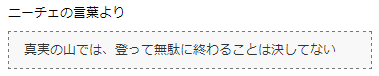 |
| リンク |
角括弧でリンク文言を指定し、丸括弧内にURLおよび"(ダブルクォート)で リンクタイトルを入力します。 ユーザ登録が済んでない場合は、 [こちら](http://myserver/newuser "ユーザ登録")から新規登録します。 |
 |
| コード |
単一行のコードの場合は、`(バッククォート)で囲みます。 複数行のコードの場合は、行の先頭に4つ以上の半角スペースでインデントします。
`バッククォートで囲みます`
˽˽˽˽public static void main(String[] args) {
˽˽˽˽˽˽System.out.println("4つ以上の半角スペースでインデントします");
˽˽˽˽}
|
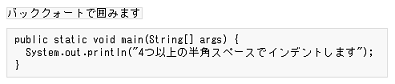 |
| 画像 |
先頭に!(感嘆符)を入力します。 角括弧で代替テキストを指定し、丸括弧内に画像のURLおよび"(ダブルクォート)で 画像タイトルを入力します。  |
 |